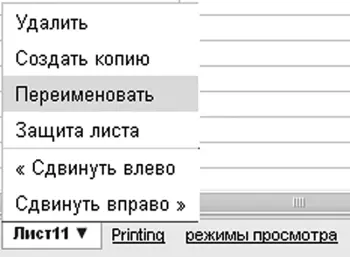
Рисунок 3.7.Все, что можно делать с листами
Важный момент: как только мы начнем вносить значения в новую таблицу, в правом нижнем углу экрана появится предложение включить механизм автосохранения. Для этого нужно просто щелкнуть по предложенной ссылке «Запустить автосохранение» и ввести название нового файла (рис. 3.8). Кстати, вы заметили, что привычная иконка дискеты в интерфейсе Таблиц отсутствует? Все правильно: подход к сохранению всех действий здесь отличается от общепринятого. Автоматически записывается любая произведенная вами операция, а потому нужда в принудительном сохранении попросту отпадает! В том, что заветный режим включен и успешно функционирует, можно убедиться по сообщению «Автосохранение Х: ХХ» в правом верхнем углу экрана, где вместо знаков Х будет стоять время последнего учтенного изменения.
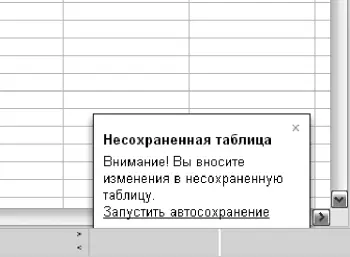
Рисунок 3.8.Запустить автосохранение – и перестать беспокоиться!
Любая ячейка таблицы имеет определенный формат – способ представления данных на экране. В случае имен людей или их возраста из предыдущего примера все просто: система автоматически определяет, что данные первого столбца являются текстом, а цифры во второй колонке следует представлять в виде целых чисел без десятичной запятой и нулей после нее. Но ведь есть примеры и посложнее! Как насчет дат, времени, денежных единиц? Что, если мне хочется показать на экране стоимость привилегированных акций с точностью до третьего знака после запятой? Или вывести дату рождения любимого пса в виде «день – название месяца – год»? На помощь приходят форматы: любой ячейке, столбцу, строке, да и вообще произвольно выделенному нами диапазону мы можем указать вид представления введенной информации. Для этого используются ровно три кнопки инструментальной панели. Вот они (рис. 3.9).

Рисунок 3.9.Кнопки инструментальной панели, отвечающие за формат данных
Форматирование срабатывает для выбранного диапазона или, если не выбрано ничего, ячейки, на которой в данный момент находится курсор. Пробежимся по форматам. Кнопка с сокращенным названием русского рубля активно намекает нам на финансовую составляющую. Все правильно – нажатием на нее мы добавляем к любому цифровому значению букву «р» с точкой. Для форматирования данных, представленных в виде различного рода процентов, предназначена вторая кнопка форматирования. Число 0,11 она превратит в 11 %, а 2,2 – в заоблачные 220 %.
Да, первые две кнопки предназначены для быстрого выбора формата. Организацией же представления всех остальных видов данных занимается последняя кнопка форматирования с надписью «123». Кроме представления собственно чисел (в формате можно настроить отображение желаемого числа знаков после запятой) в выпадающем меню также выбирается представление даты и времени. Следует помнить, что большинство компьютерных систем запоминают внутри себя дату и время как число дней, прошедших с того или иного момента (так называемой эпохи) – 1 января 1970 г., 1 января 1900 г. В нашем случае за начало эпохи принято 30 декабря 1899 г. Поэтому, если мы захотим вывести, например, число 3 в виде даты, то Таблицы в ответ покажут нам 1 января 1900 г. Не стоит удивляться подобному преобразованию! Однако в большинстве случаев система автоматически «понимает», что введенное значение 27.06.81 13:45 является не чем иным, как датой, «на лету» преобразует его в число дней, прошедшее с начала эпохи (время в данном случае является дробной частью числа), запоминает значение в ячейке, а на экран как ни в чем не бывало выводит введенную вами дату. Ух! Здорово, правда? А вот если мы хотим изменить это представление – например, убрать из ячейки время или указать название месяца (июнь, сентябрь), а не номера, то все, что нужно, – выбрать соответствующий формат из выпадающего меню.
«Другие форматы» предназначены также для отображения финансовых данных в валютах, отличных от рубля, – в выпадающем списке «More currencies» («Другие валюты») есть возможность выбора доллара США, английского фунта, хорватской куны и еще 25 валют мира. Если же и этого набора будет недостаточно, всегда есть возможность добавить собственные, пользовательские обозначения – для этого нужно выбрать пункт «Пользовательские валюты» в самом низу списка, после чего ввести желаемое сокращение и его положение – слева или справа от числа. Думаю, вы понимаете, что подобную возможность можно использовать не только для валют, но и для других нужных вам единиц измерения? Туда, например, можно внести часто используемые в пищевой промышленности гектолитры, а энергетикам явно понравится возможность завести единицу измерения под названием «кВт·ч».
Читать дальше
Конец ознакомительного отрывка
Купить книгу

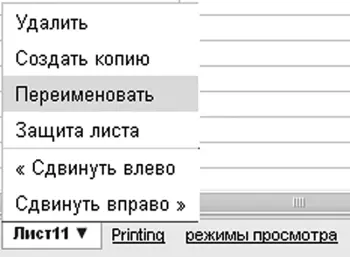
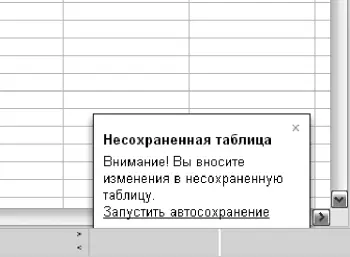







![Джулиан Ассанж - Google не то, чем кажется [отрывок из книги «When Google Met WikiLeaks»]](/books/405461/dzhulian-assanzh-google-ne-to-chem-kazhetsya-otryvok-thumb.webp)



